Большинство пользователей Windows 8 считают, что современные приложения Windows 8 (Metro Apps) можно устанавливать только из онлайн магазина приложений Windows Store. На самом деле это не совсем так. Попробуем разобраться, как в Windows 8 установить современное приложение, которое не опубликовано в магазине Windows Store.
Концепция магазина приложений Windows Store предполагает, что все доступные в нем приложения перед загрузкой в магазин проходят обязательную сертификацию Microsoft. Благодаря этому пользователи Windows 8 защищены от проникновения через магазин приложений Windows вредоносных программ.
Однако, подумаем о корпоративном сегменте пользователей, для которых Windows Store может быть отключен административно, которым запрещен выход в интернет или для которых разработчики написали персональное корпоративное Metro-приложение, которое по разным соображениям (тестовое приложение, конфиденциальное и т.п.) нельзя публиковать в общедоступном Windows Store. Именно для таких случаев Microsoft разработала функционал под названием Sideloading. Side-loading предполагает установку в Windows 8 несертифицированных Metro-приложений с любых внешних носителей — CD/DVD, USB, минуя официальный Microsoft Windows App Store.
Чтобы разрешить установку и запуск Metro Apps в режиме Sideloading – окружение должно соответствовать следующим условиям:
- Metro-приложение должно быть подписано с помощью сертификата, которому доверяет компьютер, на котором оно будет установлено
- На компьютере должна быть установлена Enterprise или Pro редакция Windows 8 / Windows 8.1 или серверная Windows Server 2012 / R2 , а сам компьютер находится в домене (т.е. компьютер находится в бизнес-окружении)
- На компьютере с помощью политики или реестра должна быть разрешена установка доверенных appx-приложений
Итак, чтобы в Windows 8 разрешить установку Metro Apps не из магазина Windows Store, нужно выполнить следующие операции:
- Разрешить установку доверенных приложений. Для этого нужно открыть редактор групповой политики (gpedit.msc), перейти в раздел Computer Configuration -> Administrative Templates -> Windows Components -> App Package Deployment и включить (перевести в состояние Enabled) политику Allow all trusted apps to install.
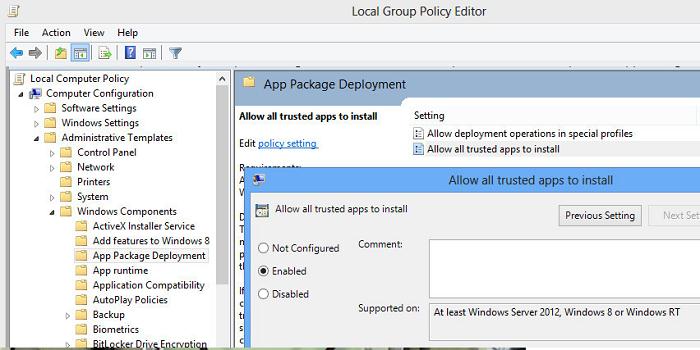 Того же эффекта можно добиться путем прямого редактирования системного реестра. Откройте редактор regedit.exe и измените значение ключа AllowAllTrustedApps в ветке HKEY_LOCAL_MACHINE\Software\Policies\Microsoft\Windows\Appx\ на 1. Если ключ реестра отсутствует, его нужно создать вручную (тип DWORD).
Того же эффекта можно добиться путем прямого редактирования системного реестра. Откройте редактор regedit.exe и измените значение ключа AllowAllTrustedApps в ветке HKEY_LOCAL_MACHINE\Software\Policies\Microsoft\Windows\Appx\ на 1. Если ключ реестра отсутствует, его нужно создать вручную (тип DWORD).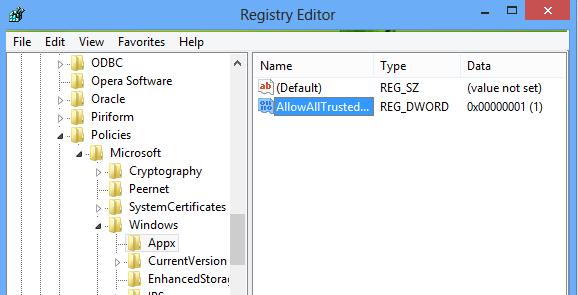
- Следующий этап — публикация сертификата устанавливаемого приложения на клиентском ПК. Сертификат нужно установить в раздел Trusted Root Certification Authorities (как в системе установить самоподписанный сертификат описано здесь). Если сертификат нужно установить сразу на множестве компьютеров – проще всего сделать это через групповые политики – пример есть тут.
- Осталось установить само MetroApp в системе. Чтобы установить приложение для текущего пользователя, нужно воспользоваться командлетом Powershell add-appxpackage, указав путь к appx файлу:
add-appxpackage C:\Install\Apps\corporate.appx
Если нужно интегрировать современное приложение непосредственно в wim-образ Windows 8 / 8.1, придется воспользоваться DISM :
DISM /Add-ProvisionedAppxPackage /PackagePath: C:\Install\Apps\corporate.appx /SkipLicense
Установленное таким образом приложение будет автоматически инсталлироваться для всех новых пользователей системы.
Установленные таким образом приложения можно удалить стандартным способом:
- Только для текущего пользователя:
Remove-AppxPackage PackageName
- Целиком из образа Windows:
DISM.exe /Online /Remove-ProvisionedAppxPackage /PackageName:yourpackagename











А где их найти?
Подскажите, как вернуть плитку стандартного приложения, удалённого по «ПКМ на плитке, удалить» . Она появляется только у свежесозданного пользователя, значит с ПК приложение не удалено. Интернета на этом ПК нет.
На стартовом экране с помощью поиска найдите удаленное приложение (по имени), выберите его ПКМ и закрепите его на стартовом экране, выбрав пункт Pin to Start Menu.
Спасибо за отклик, но после удаления (а не открепления от плиточного экрана) приложение уже не ищется по имени. Его нет. Приложение появится, если создать нового пользователя и зайти под ним. А вот как вернуть его текущему пользователю?
В соседней статье прочитал что «…при таком удалении стандартное приложение с диска (хранится в папке C:\Program Files\WindowsApps) не удаляется, переходя в состояние «Staged». Состояние «Staged», означает, что приложение будет устанавливаться для каждой новой учетной записи на этом компьютере.
Как убрать состояние «Staged»
Попробуйте установить приложение с помощью DISM.EXE /Add-ProvisionedAppxPackage. Установка будет производится для всех новых и текущих пользователей (выполнится при входе в систему). Формат команды такой:
DISM.EXE /Online /Add-ProvisionedAppxPackage /PackagePath:C:\data\MetroApp01_1.0.0.3_AnyCPU_Debug_Test\MetroApp01_1.0.0.3_AnyCPU_Debug.appx /SkipLicense
Спасибо за ответ! ваша команда заканчивается установочным файлом appx. На сколько я понял эти файлы напрямую скачать нельзя. Есть только способ получить прямую ссылку используя Fiddler и потом ставить как вы выше указали. Верно? или есть способ убрать состояние «Staged» ? Вот например под пользователем user удаляем (ПКМ на плитке, «удалить» — внизу экрана кнопка ) стандартное приложение «Камера» Как вернуть его обратно не скачивая с магазина (инета нет) и не используя Fiddler?
Покопался — так и не смог понять как восстановить такое приложение для конкретного пользователя. Без Windows Store — получается никак…
Если у вас нет интернета, возможно проще всего создать профиль нового пользователя и пользоваться им, либо попробовать получить appx пакет через Fiddler
Спасибо за информацию! Все равно не покидает ощущение, что пара ключей в реестре поправить и вуаля) На данный момент получить appx пакет скайпа через Fiddler мне удалось, а вот приложения «Камера» нет. В Fiddler ссылка не отдается…а приложение появляется и в C:\Program Files\WindowsApps и плитка есть.
Вы правы, у меня тоже было такое ощущение, ведь задача-то казалось полностью банальной… Как ни странно MS не оставило (по крайней мере документированных) возможностей вернуть metro приложения пользователю без магазина…
Если найдете обходное решение — поделитесь, плиз, информацией.
Кстати, я подробно описал процесс получения appx файла любого современного приложения из магазина приложений Windows в этой статье: https://winitpro.ru/index.php/2015/04/21/kak-skachat-appx-fajl-metro-prilozheniya-windows-8/
Написало операция успешно завершена, где его теперь искать приложение в пуске нет…
А я вот этот стандартный инструмент использую)
Windows PowerShell ISE а Администратировании находится
Попробовал интегрировать Microsoft Language Experience Pack ru-ru в образ 1803
Dism /Image:C:\Mount /Add-ProvisionedAppxPackage /PackagePath:%~dp0Microsoft.LanguageExperiencePackru-ru_17134.35.55.0_neutral__8wekyb3d8bbwe.Appx /SkipLicense
Ошибка: 0xc1570108
Этот пакет не соответствует требованию к подготовке для конечного образа.
Может надо распакованную папку в C:\Program Files\WindowsApps использовать?
Но там нет файлов описанных в https://docs.microsoft.com/en-us/windows-hardware/manufacture/desktop/preinstall-apps-using-dism
Что это такое
перейти в раздел Computer Configuration -> Administrative Templates -> Windows Components -> App Package Deployment и включить (перевести в состояние Enabled) политику Allow all trusted apps to install.
Мы в какой стране живем и на каком языке общаемся? Писать настройки англоязычной винды — это не уважение к русскому языку!
а где сертификат взять
приложение установилось через нажимаю на значек пишет Не удалось запустить приложение может сертификат нужен какой то